CÓMO
comprobar el tipo de tarjeta gráfica y la versión de OpenGL
Resumen
OpenGL es una API gráfica 3D estándar del sector. Se requiere OpenGL 2.x o superior para ejecutar CityEngine. Los controladores OpenGL suelen instalarse junto con el resto de los controladores gráficos y software compatible (como DirectX).
Procedimiento
Las instrucciones proporcionadas describen el procedimiento para comprobar el tipo de tarjeta gráfica instalado en el sistema y la versión de OpenGL que se está ejecutando.
- Comprobar el tipo de tarjeta gráfica (Windows):
- Abra el cuadro de diálogo Ejecutar de Windows: haga clic en Inicio > Ejecutar.
- Escriba dxdiag y pulse Intro para acceder a una herramienta de diagnóstico que muestra la información de la tarjeta gráfica.
- Haga clic en la pestaña Visualización.
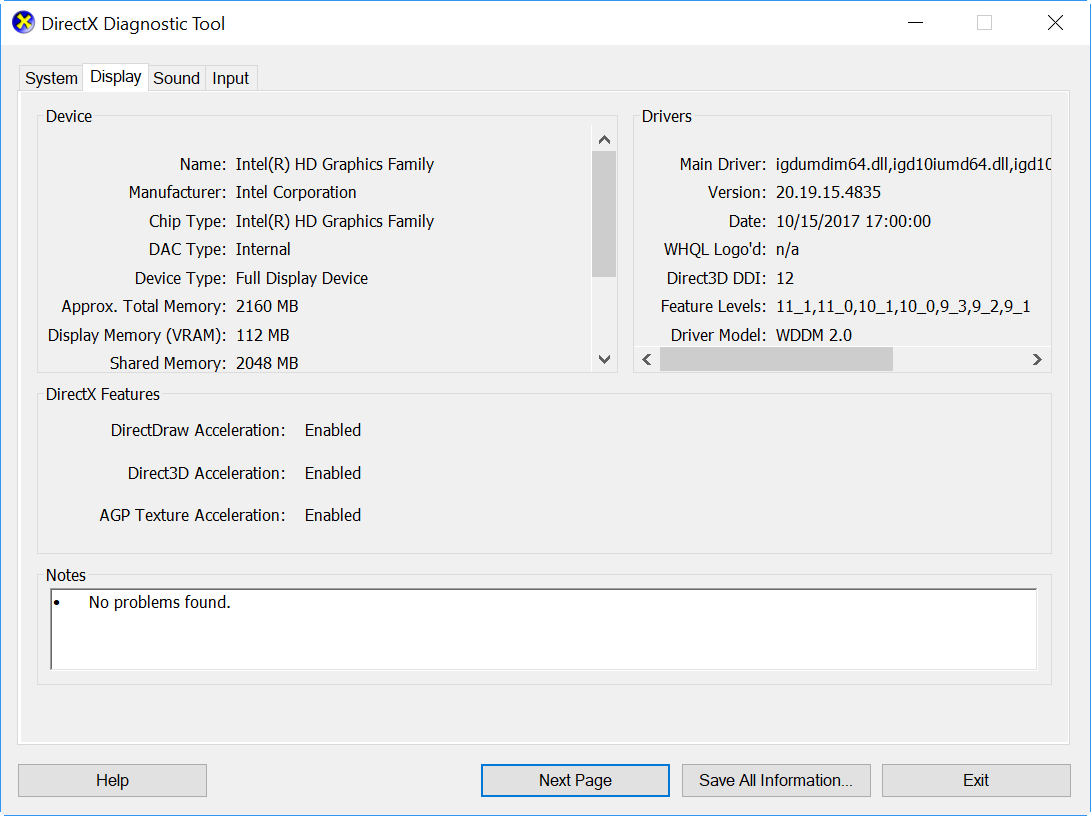
- Determine la versión de OpenGL (Windows, Mac y dispositivos móviles):
Advertencia: Esto exige instalar software de terceros. Instálelo bajo su propia responsabilidad.
- Instale OpenGL Extensions Viewer.
- Windows: descargue e instale OpenGL Extensions Viewer siguiendo el vínculo que se incluye en la sección Información relacionada.
- Mac y dispositivos móviles: vaya al sitio web indicado en la sección Información relacionada y haga clic en el vínculo correspondiente para descargar OpenGL Extensions Viewer desde Mac App Store, iTunes Store o Android Market, dependiendo de su dispositivo o su sistema operativo.

Id. de artículo: 000011375
Obtener ayuda de expertos en ArcGIS
Empieza a chatear ahora

